| 일 | 월 | 화 | 수 | 목 | 금 | 토 |
|---|---|---|---|---|---|---|
| 1 | 2 | 3 | 4 | 5 | ||
| 6 | 7 | 8 | 9 | 10 | 11 | 12 |
| 13 | 14 | 15 | 16 | 17 | 18 | 19 |
| 20 | 21 | 22 | 23 | 24 | 25 | 26 |
| 27 | 28 | 29 | 30 |
- 게임수업
- Englishlesson
- 꿀팁
- 전주사대부고 유병선
- 전주사대부고
- 구글
- 기초조사
- 유병선
- 학급
- 담임
- 영어수업
- 쉽게
- 스마트기기
- QR코드 만들기
- g suite for education
- 영어
- 구글 클래스룸
- 전주대학교사범대학부설고등학교
- 구글설문지
- IT활용교육
- 유병선 선생님
- 병선쌤
- 카훗
- 담임업무
- Kahoot
- 나다꿀팁
- TBEC
- rosy_joseph
- 스마트폰
- 구글 이노베이터
- Today
- Total
TBEC-병선쌤
[FAQ] 관리자 역할 설정(슈퍼관리자 넘겨주기) 본문
어느새 훌쩍 2021년도 지나가버렸습니다.
해가 바뀌며 이제 담당하셨던 업무를 인수/인계하는 기간이 되었습니다.
이번 포스팅에서는 '관리자 권한'을 어떻게 설정할 수 있는지 다뤄보겠습니다.
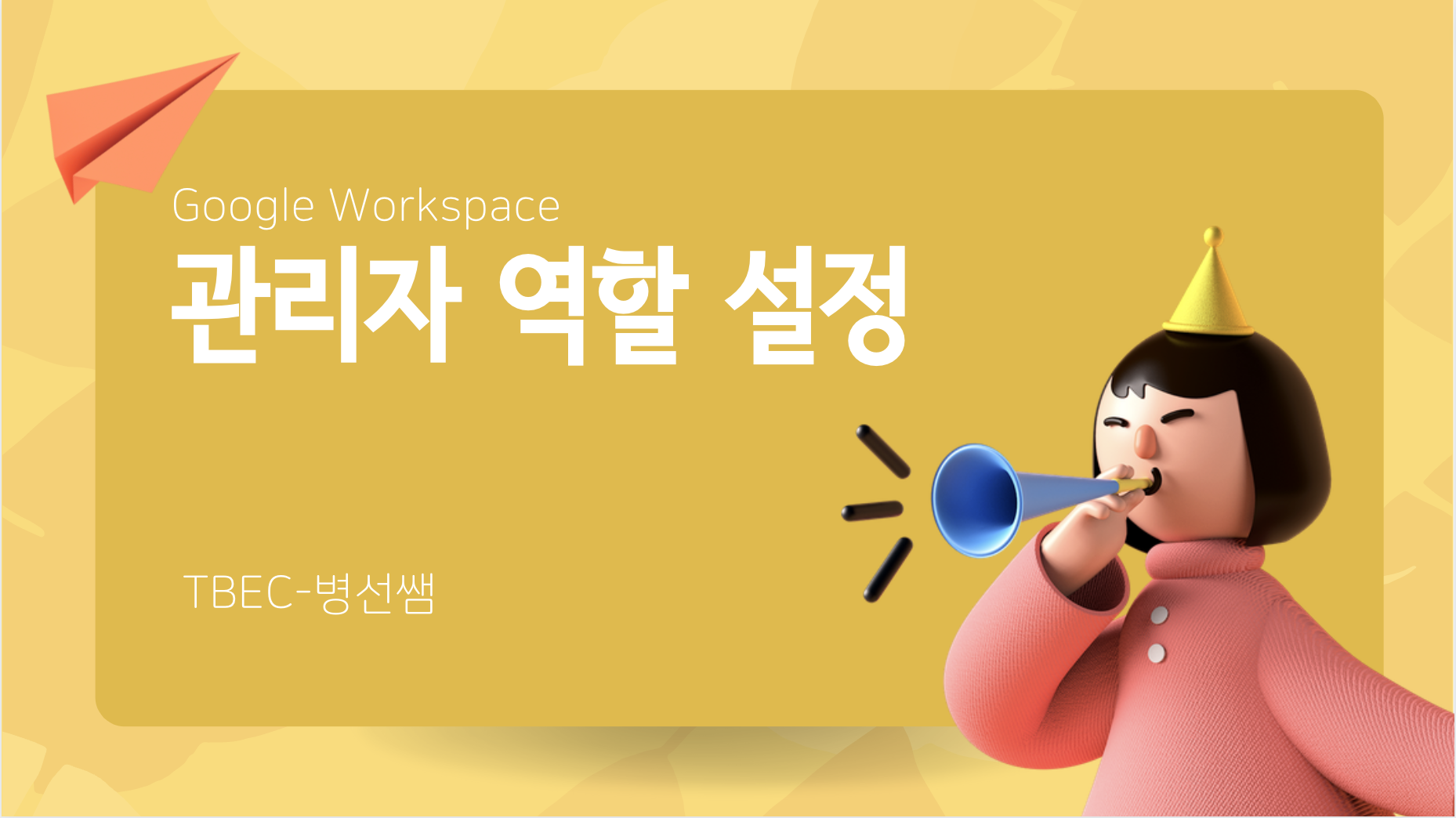
1. 관리 콘솔 첫 화면에서 알 수 있는 정보 - 슈퍼 관리자 여부
-> 일단 관리콘솔로 들어가 봅니다.
로그인 - Google 계정
하나의 계정으로 모든 Google 서비스를 Google 계정으로 로그인
accounts.google.com

관리콘솔 화면이 위의 스크린샷과 동일하게 출력된다면, 해당 계정은 '슈퍼 관리자' 계정입니다.
관리자의 권한이 일부만 부여된 경우는 해당 화면에서 부여된 권한에 따라 기능이 제한적으로 나타납니다.
2. 관리자 역할 지정하기
관리 콘솔 첫 화면에서 '관리자 역할' 을 클릭합니다.
또는, 관리콘솔 좌측 상단의 삼선을 눌러 계정 -> 관리자 역할을 클릭합니다.
해당 메뉴가 출력되지 않는 경우는 관리자 역할을 지정할 수 있는 권한이 부여되지 않은 경우이므로,
이 포스팅에서 말하는 작업이 불가능합니다.
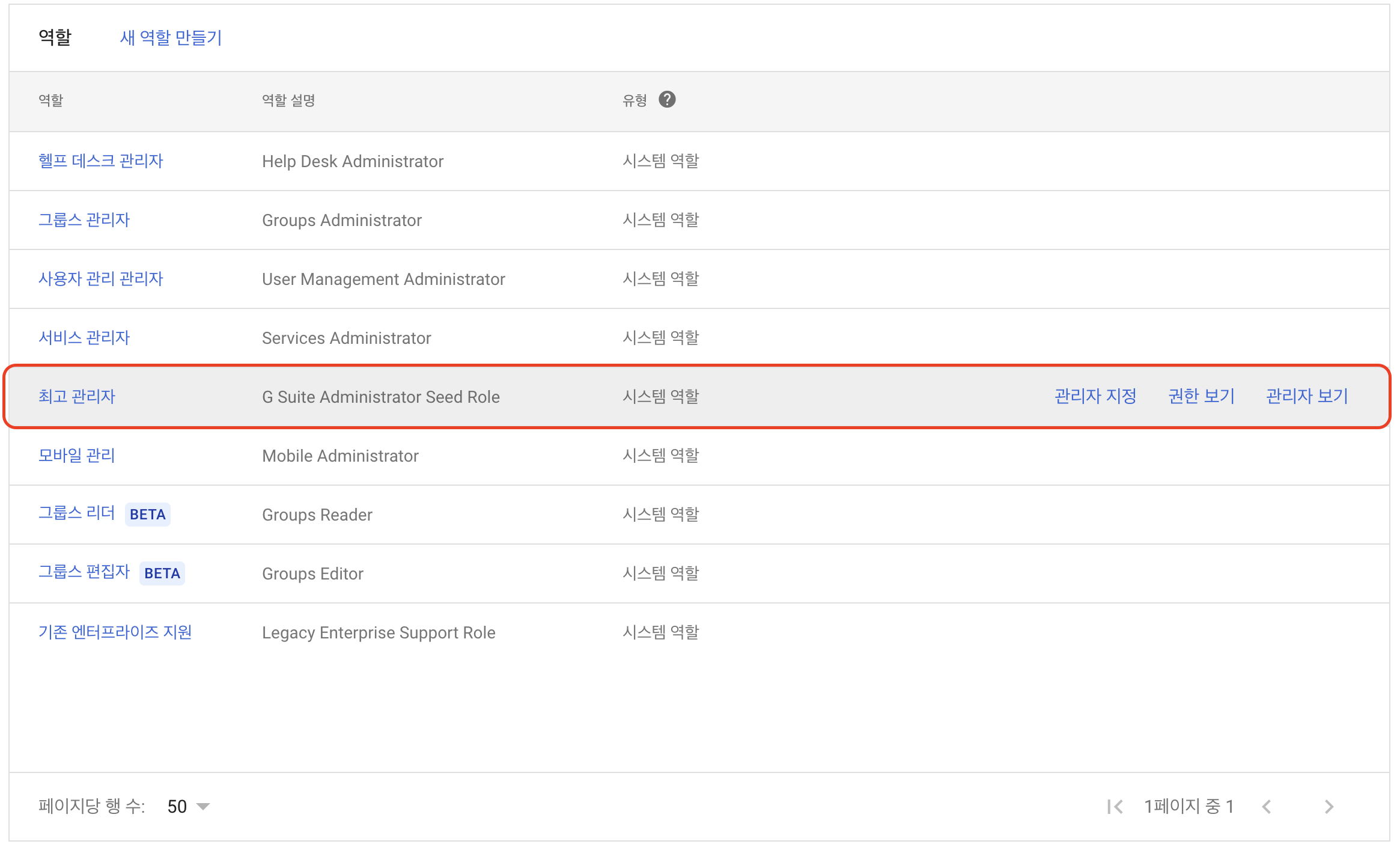
슈퍼 관리자 권한은 위 스크린숏에서 보이는 '최고 관리자' 메뉴에서 설정이 가능합니다.
'관리자 지정' 메뉴를 눌러 슈퍼 관리자를 지정할 수 있습니다.
'권한 보기' 메뉴를 눌러 해당 관리자에게 부여된 권한을 확인할 수 있습니다.
(슈퍼 관리자는 모든 권한을 가지고 있겠지요?)
'관리자 보기'에서는 현재 지정된 관리자를 볼 수 있습니다.
3. 슈퍼 관리자를 지정할 때 유의할 점 및 꿀팁
슈퍼 관리자는 해당 도메인의 모든 권한을 가지기 때문에 해당 워크스페이스의 도메인 정보/삭제에도 관여할 수 있고, 워크스페이스를 이용 중인 모든 사용자의 정보에 접근이 가능합니다. (물론 개별 파일을 일반적인 관리 콘솔 메뉴에서는 열어볼 수는 없습니다.)
그렇기 때문에, 슈퍼 관리자의 숫자는 최소한으로 유지하는 것을 추천드립니다.
다만, 워크스페이스 최초 신청자의 경우 ID를 개인 ID로 만드는 경우가 대부분이기 때문에 권한 인계 시 조금 복잡한 과정을 거칠 수 있습니다. 아래의 제시된 방법을 활용하면 슈퍼관리자 권한을 좀 더 합리적으로 관리할 수 있습니다.
가. 기관을 대표하는 계정을 생성 후 슈퍼관리자 권한을 넣기 (예: super_admin@yourdomain.com)
나. 권한 인계시 기관 대표 계정으로 로그인한 후 이전 담당자가 활용하던 개인 ID의 슈퍼 관리자 권한 회수
다. 새로운 담당자의 개인 ID에 슈퍼관리자 권한 부여
4. 결론
앞서 언급했듯 슈퍼 관리자의 지정은 신중해야합니다.
또한 슈퍼관리자 권한이 부여된 계정의 보안관리 또한 철저해야 합니다.
구글에서 제공하는 2차 인증 등을 활용하면 실제 사용에서의 편리함도, 보안도 둘 다 잡을 수 있을 것이라 생각합니다.
순조로운 연말/연시 되시기 바랍니다 :)
'Google for Education > FAQ' 카테고리의 다른 글
| [FAQ] 구글 워크스페이스 실수로 계정 삭제했을 때 복구 방법 (2) | 2022.03.28 |
|---|---|
| [FAQ] 관리콘솔 사용자 등록 중 나타나는 오류메시지 정리 (0) | 2022.02.17 |
| 구글 미트 - 주최자가 참여하기를 기다리는 중입니다. (1) | 2021.11.02 |
| [FAQ] 전라북도교육청 Google Workspace 도메인 인증하기 (0) | 2021.08.20 |
| [FAQ] 구글 클래스룸 공동교사 초대 안될 때 (1) | 2021.08.11 |




